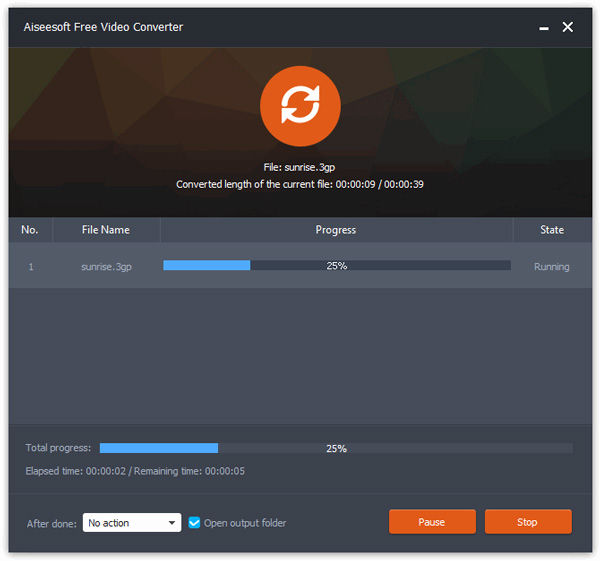not
Convertio bir süre için yalnızca 100 MB dosya boyutu dönüşümünü destekleyebilir.
HTML5, çevrimiçi video gösterisinde büyük bir değişiklik yapar. Ziyaretçilerin yüklemesini gerektiren site için Flash dosyaları kullanmanız gerekmez. Adobe Flash Player. Ancak hala eski bir web siteniz varsa, hala Mac'inizde MOV'u SWF'ye dönüştürmeniz gerekir.
Yeni teknoloji olarak, az sayıda web sitesi web sitesi için Flash video biçimini kullanmaktadır. Bazı uygulamalar artık korunmamaktadır. MOV'u SWF'ye çevrimiçi dönüştüremez veya SWF Converter Mac için Ücretsiz MOV'u kullanamazsınız. Burada MOV dosyanızı SWF'ye kolaylıkla dönüştürmenize yardımcı olacak 3 basit ve harika yolu listeliyoruz.
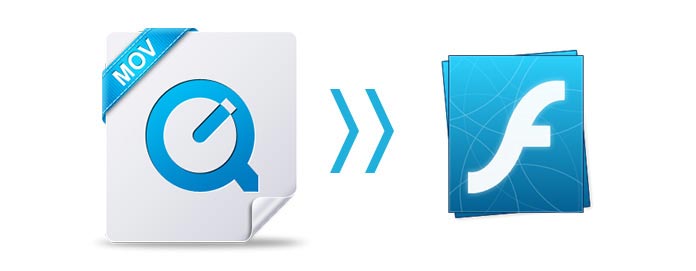
Aiseesoft MOV'dan SWF'ye Dönüştürücü hala MOV SWF dönüştürmek için profesyonel bir yöntem sağlar. MOV SWF dönüştürmek için mükemmel hizmet sağlayan profesyonel bir araçtır.
1. Adım MOV dosyasını yükle
Bu profesyonel MOV'dan SWF'ye dönüştürücüyü bilgisayarınıza indirin ve kurun. İçe aktarmak için "Dosya Ekle" yi tıklayın MOV dosyaları veya tüm klasörü. MOV'u SWF'ye dönüştürmek için MOV'ları da sürükleyebilirsiniz.

2. Adım MOV video parametrelerini ayarlayın (isteğe bağlı)
MOV'u SWF'ye dönüştürmeden önce parametreleri ayarlamak için "Düzenle" simgesini tıklayın ve "Döndür ve Kırp" sekmesini seçin. Ayrıca başka da yapabilirsiniz MOV videosunda düzenleme döndürme, 3D efekti ekleme, video kalitesini artırma, metin veya görüntü filigranı ekleme vb.

3. Adım Çıktı tercihi olarak SWF'yi seçin
Format simgesini tıklayın ve MOV videonuzu SWF formatına dönüştürmek için SWF formatı olarak çıktı tercihini seçin.
4. Adım MOV'u SWF'ye Dönüştür
Varsayılan dosya kaydetme hedefini, "Şuraya Kaydet:" in yanındaki açılır listenin altındaki "Gözat ve Klasör Seç" i tıklayarak da değiştirebilirsiniz. Dosyanın detayından emin olduktan sonra, "Tümünü Dönüştür" düğmesini tıklayarak MOV'u SWF'ye dönüştürebilirsiniz. Sadece birkaç dakika sonra, dönüştürülen SWF dosyalarını doğrudan bilgisayarınızda görüntüleyebilirsiniz.
MOV dosyalarınızı Android telefonlarınızda oynatmak istiyorsanız, Mac'te MOV'u MP4'e dönüştürün.



Convertio, MOV dosyalarını SWF olarak değiştirmenize yardımcı olan harika çevrimiçi video dönüştürme araçlarından biridir. Kullanımı çok kolaydır ve 200'den fazla format dönüştürme imkanı sunar. Convertio ile MOV videolarınızı SWF'ye dönüştürmek için basit adımları kontrol edin.
1. Adım MOV dosyasını yükle
MOV dosyalarınızı doğrudan bilgisayarınızdan veya Google Drive, Dropbox veya bir URL bağlantısı gibi bulut depolama alanından seçin.
2. Adım "SWF'den" seçin
Çıktı formatı olarak SWF'yi seçin ve ayrıca dönüşüm için başka bir format da seçebilirsiniz.
3. Adım Dönüştürülmüş SWF'yi indir
Sonra sadece çevrimiçi MOV to SWF dönüştürücü dosya dönüştürme yapmak ve dönüşüm bittikten sonra dönüştürülmüş SWF dosyasını indirebilirsiniz.
not
Convertio bir süre için yalnızca 100 MB dosya boyutu dönüşümünü destekleyebilir.
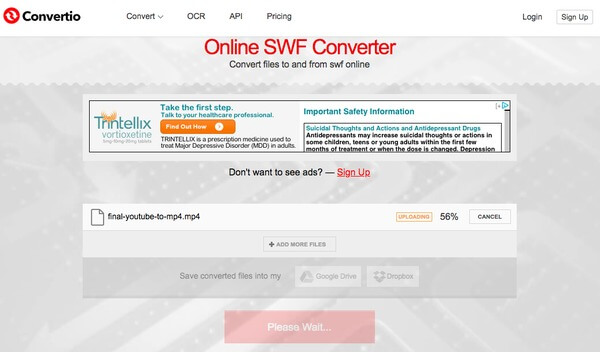
Birden fazla MOV'u SWF'ye etkili bir şekilde dönüştürmenize yardımcı olacak ücretsiz ve saygın bir video dönüştürücü mi arıyorsunuz? Neyse ki, Ücretsiz MOV SWF Converter tam olarak neye ihtiyacınız olduğunu burada öneriyoruz.
1. Adım MOV video ekle
Bilgisayar sisteminize göre yukarıdaki indirme bağlantısından ücretsiz MOV'dan SWF'ye dönüştürücü kurmanız yeterlidir. Kurulum ve başlatma işleminden sonra, üst menüden "Dosya Ekle" düğmesini tıklayın ve SWF'ye dönüştürmek istediğiniz MOV videolarını alın.

2. Adım Çıktı biçimi olarak SWF'yi seçin
"Çıktı biçimi" açılır listesinden SWF biçimini seçin. Ana arayüzün altındaki "Klasörü Aç" düğmesini tıklayarak çıkış SWF videoları için hedef dosya klasörünü kişiselleştirebilirsiniz.
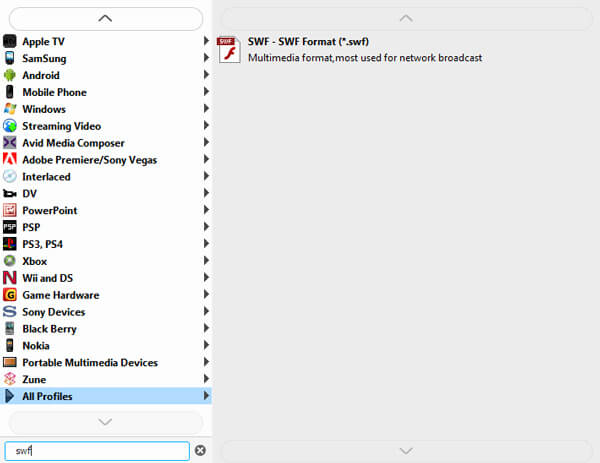
3. Adım MOV'u SWF'ye Dönüştür
Son olarak "Convert" düğmesine tıklayın ve MOV'u SWF'ye dönüştürmeye başlayın. Birkaç dakika sonra, dönüştürülen SWF videolarını bilgisayarınızda önizleyebilirsiniz.